Utilisation de CircuitWorks avec SOLIDWORKS PDM
CircuitWorks inclut un soutien de base pour SOLIDWORKS PDM, lui permettant de rechercher dans SOLIDWORKS Vault les composants à utiliser dans les assemblages créés. Cet article explique comment l'intégration fonctionne et comment configurer SOLIDWORKS PDM et CircuitWorks pour un fonctionnement optimal.
Comment fonctionne l'intégration SOLIDWORKS PDM de CircuitWorks
L'intégration PDM de CircuitWorks lui permet de rechercher dans le coffre-fort la dernière version de chaque modèle de composant requis et de la mettre en cache localement si nécessaire. Ce composant sera ensuite référencé par les assemblages créés par CircuitWorks.
Sans intégration PDM, CircuitWorks suit ces étapes pour chaque composant lorsqu'il crée un assemblage dans SOLIDWORKS :
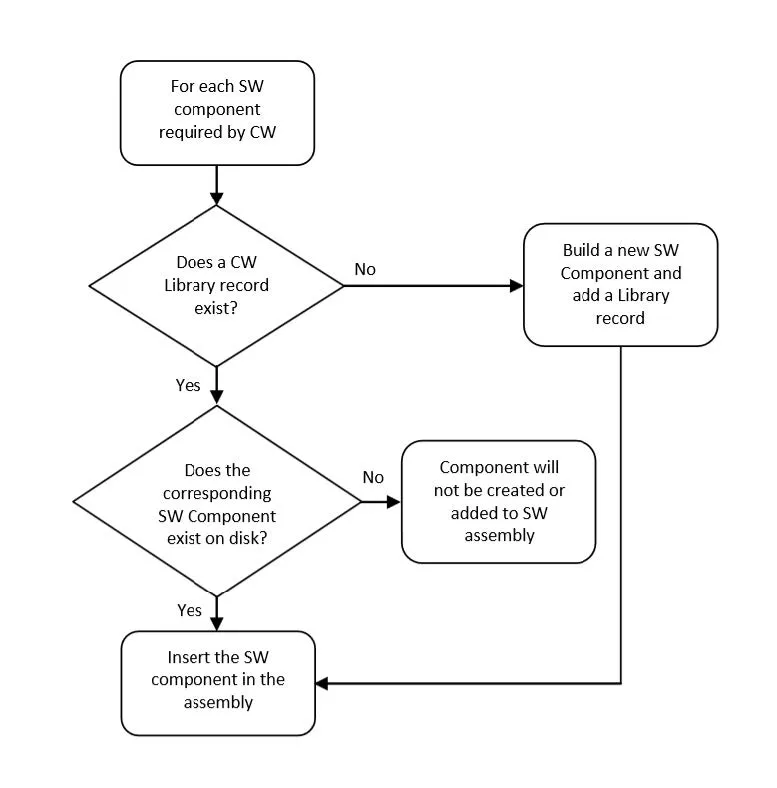
Diagramme de flux du processus de création/insertion de composants CircuitWorks standard
CircuitWorks recherche un composant existant dans sa bibliothèque. S'il ne trouve pas de correspondance appropriée, il crée un nouveau modèle de composant, l'utilise et l'enregistre dans sa bibliothèque pour une utilisation ultérieure.
L'intégration de SOLIDWORKS PDM ajoute une autre étape au processus. CircuitWorks vérifie la dernière version d'un composant dans le coffre-fort SOLIDWORKS PDM.s'il peut trouver un enregistrement de base de données valide dans la bibliothèque CircuitWorks, et cela pointe vers un emplacement dans le coffre-fort SOLIDWORKS PDMSOLIDWORKS PDM garantit que la dernière version est mise en cache, sauf si le fichier est extrait par l'utilisateur actuellement connecté, auquel cas il utilisera la version extraite locale.
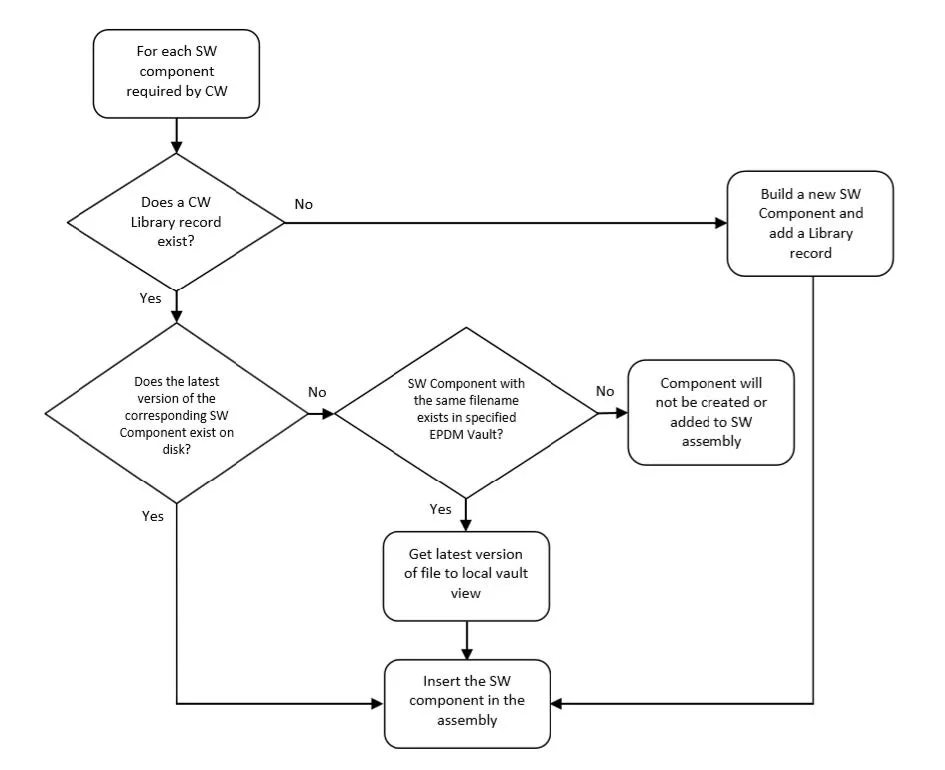
Diagramme de flux du processus de création/insertion de composants CircuitWorks avec SOLIDWORKS PDM
Configuration de CircuitWorks pour fonctionner avec SOLIDWORKS PDM
Définition du nom de la vue du coffre-fort
Ouvrez la boîte de dialogue Options de CircuitWorks et sélectionnez PDM onglet pour afficher la page Options CircuitWorks PDM. Cochez la case CConsultez SOLIDWORKS PDM Vault pour les fichiers les plus récents option puis entrez les informations suivantes :
- Nom de la vue du coffre-fort :Nom de la vue du coffre-fort SOLIDWORKS PDM à vérifier pour les composants CircuitWorks. Si ce champ est vide, la première vue du coffre-fort configurée sur l'ordinateur local sera utilisée par défaut.
Si l'utilisateur est actuellement connecté à SOLIDWORKS PDM (via l'Explorateur Windows), CircuitWorks utilisera son identifiant actuel. Sinon, la boîte de dialogue de connexion à SOLIDWORKS PDM s'affichera et, une fois connecté, l'intégration de CircuitWorks PDM pourra être activée.
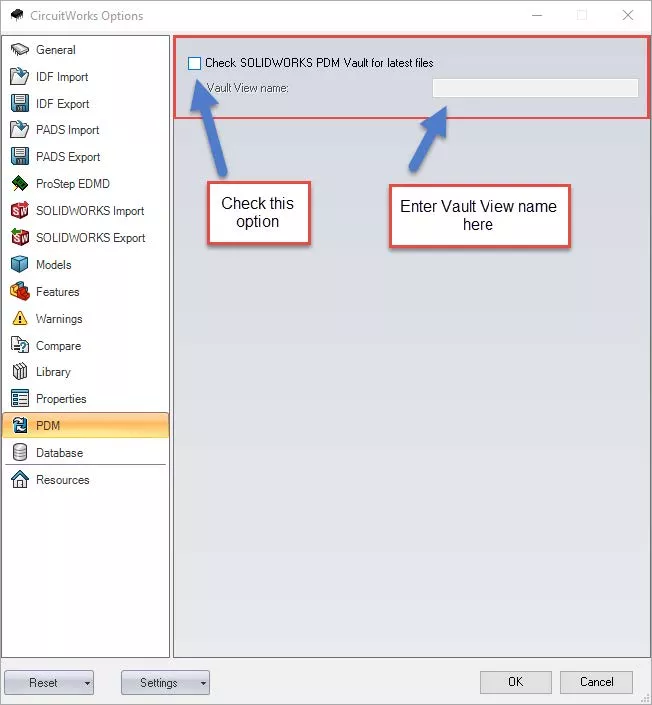
Définir les chemins
Pour que CircuitWorks fonctionne correctement avec PDM, sa bibliothèque de composants doit se trouver dans une zone de la vue du coffre-fort de SOLIDWORKS PDM. Par exemple, si la vue du coffre-fort se trouve dans C:\InfiniteVault, les composants doivent être stockés à cet emplacement.
Les chemins par défaut utilisés par CircuitWorks pour enregistrer les modèles qu'il crée peuvent être définis dans la boîte de dialogue Options de CircuitWorks, sous l'onglet Modèles :
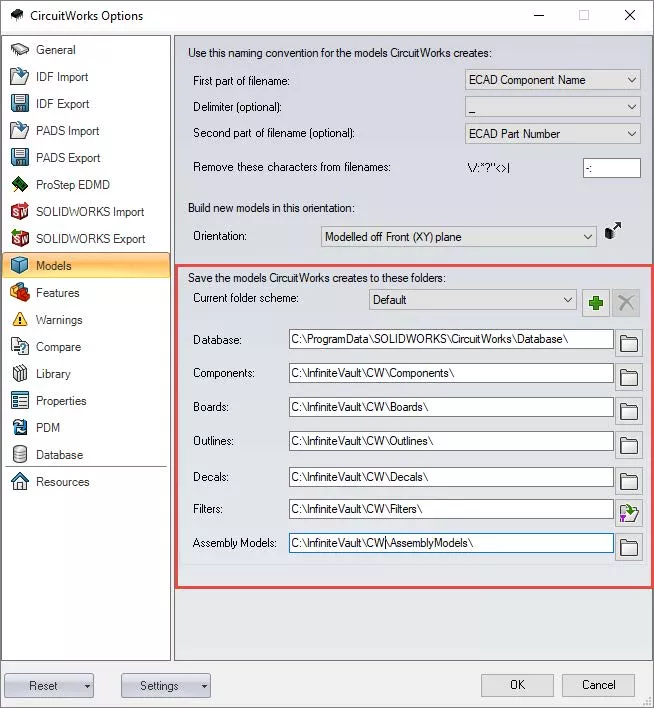
Dans l'exemple ci-dessus, avec la vue Vault située dans C:\InfiniteVault, leComposantesLe chemin a été défini sur C:\InfiniteVault\Cw\Components, donc tous les nouveaux composants créés par CircuitWorks seront enregistrés dans ce dossier.
Notez que la bibliothèque CircuitWorks peut référencer des composants qui existent ailleurs en dehors du dossier Composants par défaut, mais tous les composants auxquels elle fait référence doivent se trouver dans le coffre-fort (par exemple, sous C:\InfiniteVault quelque part).
Le Planches et Grandes lignesLes dossiers ont également été localisés dans la vue Vault dans cet exemple, respectivement dans C:\InfiniteVault\CW\Boards et C:\InfiniteVault\CW\Outlines.PlanchesLe dossier est l'endroit où CircuitWorks enregistrera tous les modèles de cartes qu'il crée et leGrandes lignesLe dossier est l'emplacement où CircuitWorks enregistre tous les modèles de contour (éléments à conserver, éléments à éviter, etc.) créés. Ces deux dossiers ne doivent pas nécessairement se trouver dans la vue Vault, car, contrairement aux composants, CircuitWorks ne partage pas ces modèles ; leur emplacement dépend entièrement des processus de l'utilisateur.
Finalement, la base de donnéesdoit être partagé, mais pas sous la vue du coffre-fort. Ici, il est situé dans un emplacement partagé qui peut être vu par chaque siège disposant d'un accès en lecture/écriture.
La base de données doit être partagée afin que chaque poste de CircuitWorks puisse la mettre à jour lorsqu'un nouveau composant est créé et ajouté au coffre. Cependant, comme la base de données est accessible simultanément par tous les postes de CircuitWorks et fréquemment modifiée, elle doit être mise à jour.pas être placé dans la vue Vault sous le contrôle de PDM.
Remarque:Ces chemins doivent être définis aux mêmes emplacements pour chaque siège de CircuitWorks.
Utilisation de CircuitWorks avec SOLIDWORKS PDM
Avec de nouveaux composants
L'utilisation de CircuitWorks avec SOLIDWORKS PDM est très simple. Le chemin d'accès aux composants étant immuable, le fonctionnement est identique à celui de CircuitWorks sans PDM, à condition que le chemin d'accès aux composants soit présent dans la vue du coffre-fort local.
La seule différence est que tout nouveau composant créé devra être enregistré dans PDM pour permettre aux autres utilisateurs d'y accéder. Le processus est généralement le suivant :
- Ouvrez un fichier IDF ou PADS dans CircuitWorks.
- Cliquez Modèle de constructionpour créer l'assemblage dans SOLIDWORKS - CircuitWorks créera tous les nouveaux modèles de composants dont il a besoin pour terminer l'assemblage.
- Vérifiez les nouveaux composants créés dans SOLIDWORKS PDM.
CircuitWorks disposera désormais de références pour les nouveaux composants dans sa bibliothèque, et ces composants seront accessibles aux autres utilisateurs de SOLIDWORKS PDM. La dernière révision disponible de ce composant sera toujours utilisée dans les assemblages ultérieurs.
Intégration de composants CircuitWorks existants dans SOLIDWORKS PDM
Si CircuitWorks était utilisé avant l'installation de SOLIDWORKS PDM ou avant leComposantesLe chemin a été modifié vers un emplacement à l'intérieur du coffre-fort, ces composants doivent être déplacés dans le coffre-fort et leurs références d'emplacement dans la bibliothèque CircuitWorks mises à jour afin de fonctionner avec PDM.
Tous les chemins de la bibliothèque CircuitWorks sont stockés par rapport à CircuitWorks Composantes chemin, donc si le chemin des composants est modifié, alors tous les composants stockés dans ou sous l'ancienComposantesL'emplacement peut être déplacé en toute sécurité vers le nouvel emplacement des composants et CircuitWorks mettra à jour correctement leurs chemins dans sa bibliothèque.
Par exemple:
Si le chemin des composants CircuitWorks était précédemment défini sur :
« C:\ProgramData\SolidWorks\CircuitWorks\Components »
…et ensuite cela a été modifié dans les options de CircuitWorks en :
« C:\InfiniteVault\CW\Components »
Ensuite, un composant qui a été précédemment enregistré dans :
« C:\ProgramData\Solidworks\CircuitWorks\Components\Resistors\1206.sldprt » par exemple
…devrait être déplacé vers :
« C:\InfiniteVault\CW\Components\Resistors\1206.sldprt » par exemple
… et enregistré dans PDM pour que CircuitWorks continue de le trouver au nouvel emplacement des composants.
Le simple déplacement des composants de l'ancien emplacement des composants vers le nouvel emplacement des composants et leur archivage dans PDM devrait suffire dans la plupart des cas, mais si la copie des composants CircuitWorks précédemment référencés est enregistrée en dehors de l'ancien emplacement des composants, ils devront alors être déplacés manuellement.
Par exemple:
Si, comme dans le dernier exemple, le chemin des composants CircuitWorks était précédemment défini sur :
« C:\ProgramData\SolidWorks\CircuitWorks\Components »
…et puis il a été déplacé vers le nouvel emplacement de :
« C:\InfiniteVault\CW\Components »
Ensuite, si un composant qui a été précédemment enregistré dans :
« C:\Test Components\CircuitWorks\Components\Resistors\1206.sldprt » par exemple
…a été déplacé sous le nouvel emplacement des composants à :
« C:\InfiniteVault\CW\Components\Resistors\1206.sldprt »
…CircuitWorks ne mettait pas automatiquement à jour son chemin dans la bibliothèque, même si le composant avait été déplacé. En effet, son chemin précédent n'était pas sous l'emplacement de l'ancien composant. CircuitWorks ne pouvait donc pas remplacer automatiquement la partie du chemin contenant l'emplacement de l'ancien composant par le nouveau.
Dans ce cas, le chemin de chaque composant concerné doit être modifié manuellement dans la bibliothèque CircuitWorks afin de refléter son nouvel emplacement. Pour ce faire, ouvrez la bibliothèque CircuitWorks, sélectionnez un composant, cliquez avec le bouton droit de la souris et sélectionnezModifier le composant à partir du menu.
Cliquez sur le petit bouton Parcourir à côté duFichier de composantset accédez au nouvel emplacement du composant. Cliquez sur la coche verte pour accepter les modifications. Ce processus devra être répété pour tous les autres composants déplacés manuellement.
Remarque importante :Avant de déplacer des composants, n'oubliez pas qu'ils peuvent déjà être référencés par des assemblages SOLIDWORKS existants. Si tel est le cas, leur déplacement hors de SOLIDWORKS entraînera la perte des références des assemblages qui les référencent. Différentes méthodes permettent d'atténuer ce problème, notamment la modification des références des composants lors de l'enregistrement des assemblages ou leur déplacement au même emplacement que les composants. Il est fortement recommandé d'effectuer des sauvegardes et des tests sur les données non critiques afin de déterminer la meilleure approche pour votre processus avant de déplacer des composants.
Composants déjà présents dans le coffre-fort PDM qui ne se trouvent pas dans la bibliothèque CircuitWorks
L'utilisation de CircuitWorks avec des composants déjà présents dans PDM est légèrement plus complexe, car aucun enregistrement ne sera disponible pour ces composants dans la bibliothèque CircuitWorks. Les enregistrements correspondants peuvent être ajoutés manuellement à la bibliothèque en suivant la procédure suivante :
- Assurez-vous que les emplacements dans les options CircuitWorks ont été mis à jour pour pointer vers l'emplacement des composants SOLIDWORKS PDM.
- Ouvrez la bibliothèque CircuitWorks et sélectionnez Fichier > Ajouter des ingrédients…
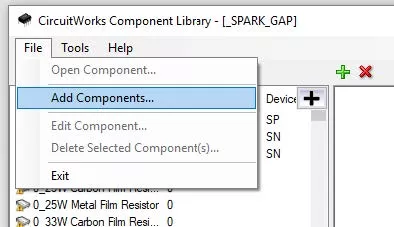
- Cela ouvre l'assistant de composant. Appuyez sur Suivant.
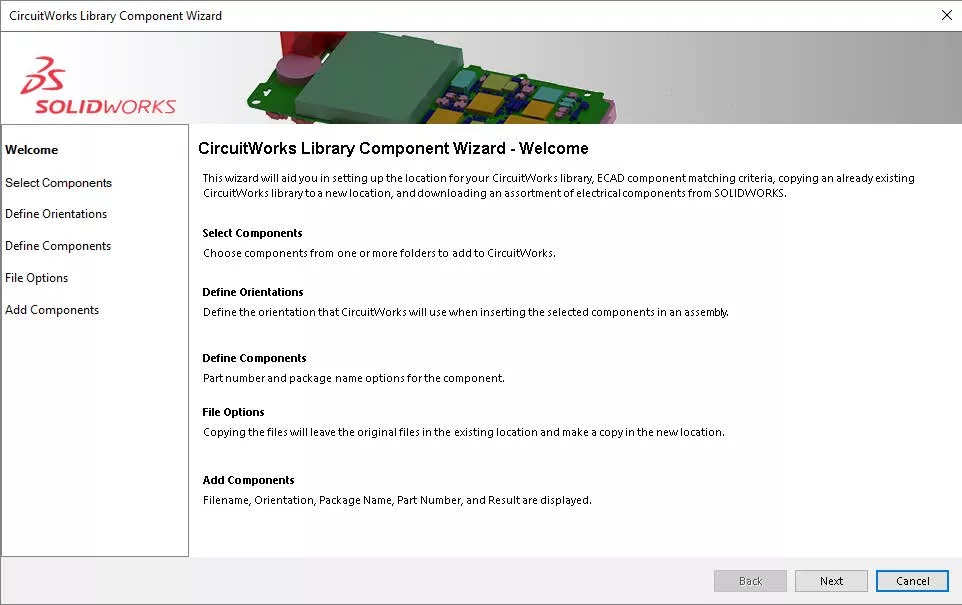
- Accédez au dossier PDM où se trouve le composant. Trouvez le composant et cliquez sur le bouton>pour l'ajouter à la colonne deFichiers à ajouter à la bibliothèque. Frapper Suivant.
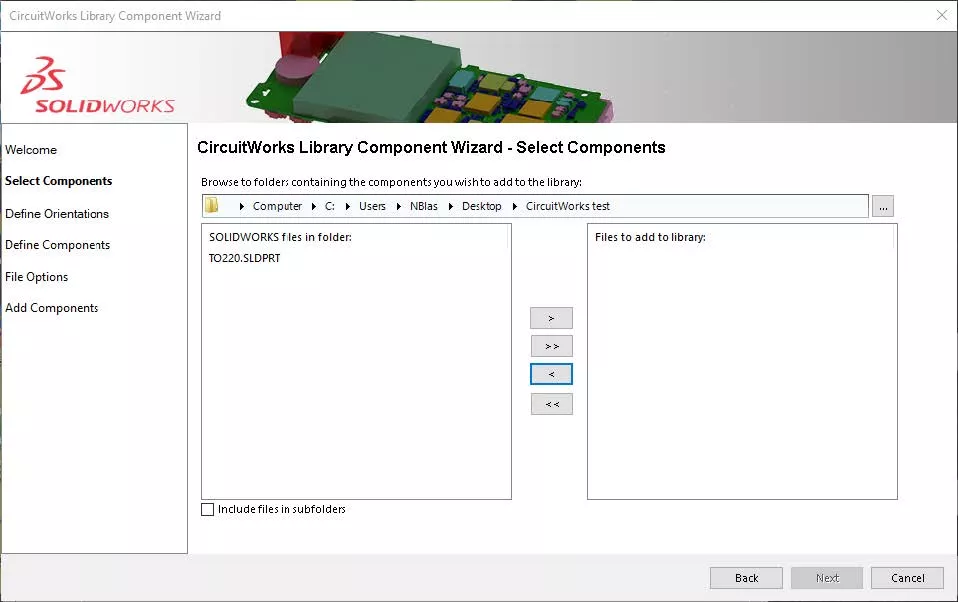
- Sélectionnez l'orientation que la pièce doit utiliser si le système de coordonnées n'est pas déjà défini. Appuyez sur Suivant.
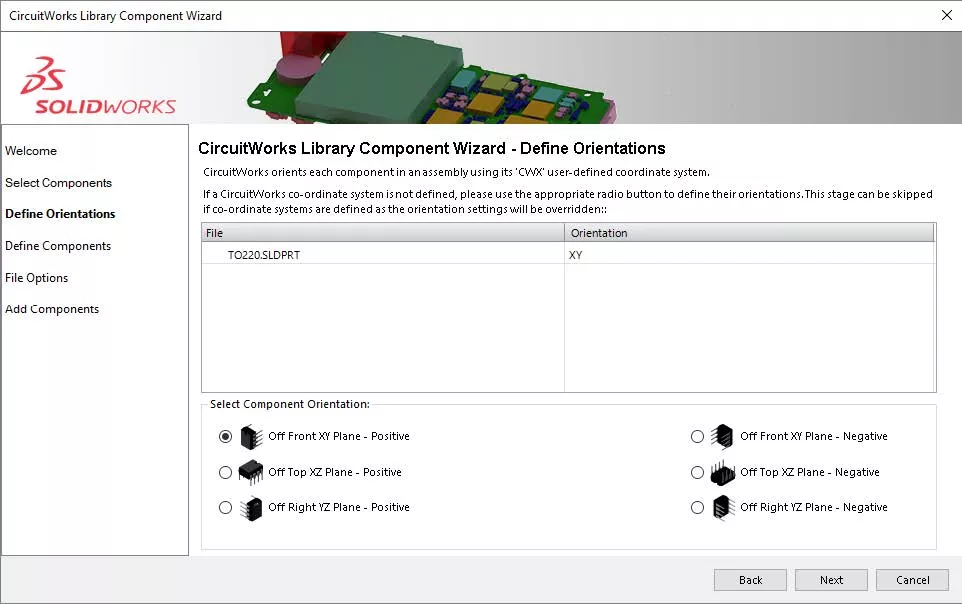
- Sélectionnez l'une des deux options pour déterminer comment la pièce sera nommée dans la bibliothèque. Appuyez ensuite sur Suivant.
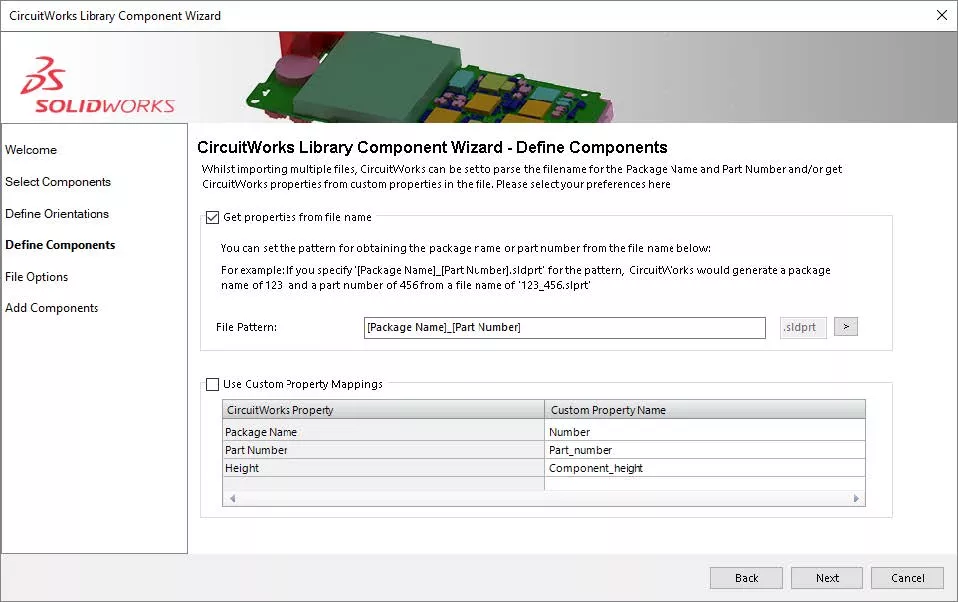
- Dans ce menu, nous choisirons de déplacer les fichiers vers le nouvel emplacement ou de simplement les référencer à l'ancien emplacement. La deuxième question est de savoir si CircuitWorks doit interroger cette partie si le fichier est introuvable. Cliquez sur Suivant.
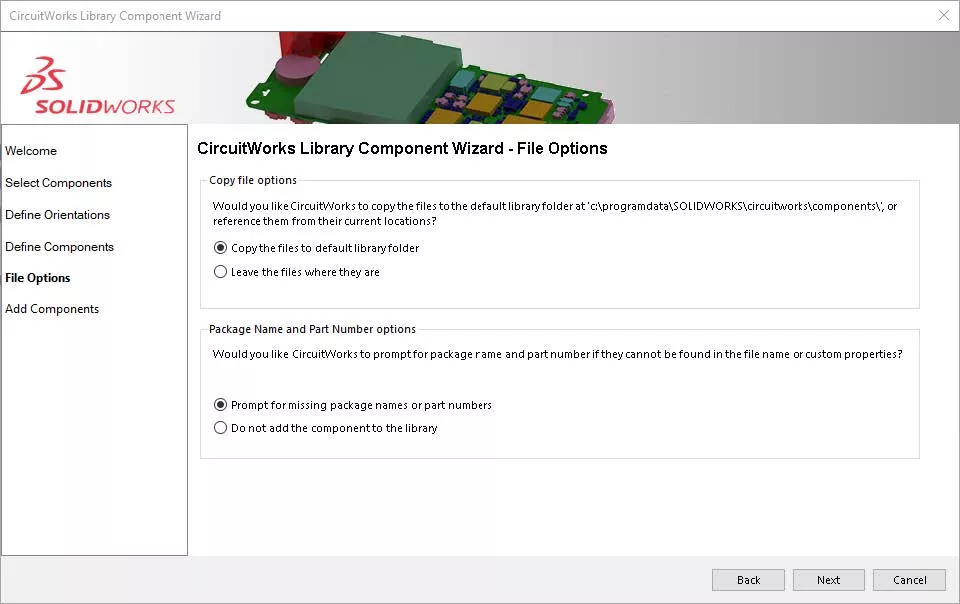
- Presque terminé ! Sélectionnez Commencer à ajouter des fichierspour commencer à ajouter les fichiers à la bibliothèque.
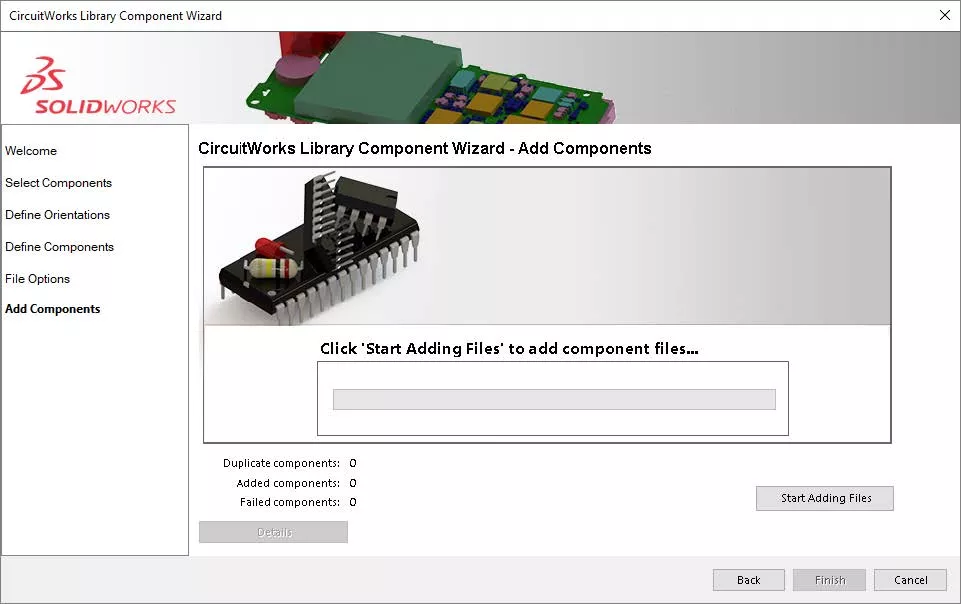
- Une fois l'ajout des fichiers terminé, cliquez sur Finir.
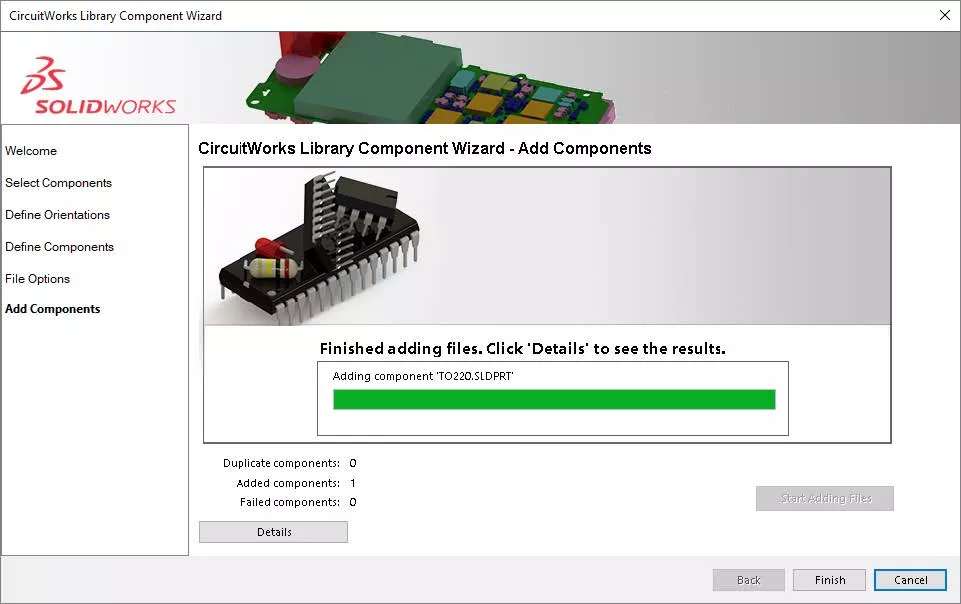
CircuitWorks créera un enregistrement de données pour chaque composant de la bibliothèque.
Une fois que les modifications manuelles ont été apportées aux enregistrements de la bibliothèque, comme requis pour s'assurer que tous les noms et numéros de composants sont corrects, la bibliothèque peut être fermée.
Articles connexes
SOLIDWORKS PDM Copie d'une valeur du dossier dans les propriétés d'un fichier
Nouvelles configurations de colonnes SOLIDWORKS PDM
Gestion des données SOLIDWORKS 2022 : PDM, gestion et administration
À propos de Nathen Blas
Nathen Blas est ingénieur en support technique SOLIDWORKS basé à notre siège social situé à Salt Lake City, Utah. Il a obtenu son baccalauréat en génie mécanique à l'Université de l'Utah en 2018 et a rejoint la famille GoEngineer la même année.
Recevez notre vaste gamme de ressources techniques directement dans votre boîte de réception.
Désabonnez-vous à tout moment.